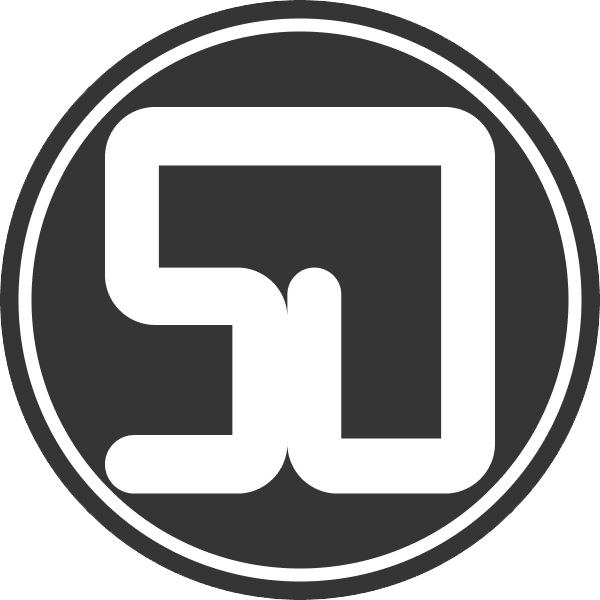블렌더에서 작업한 모델링을 유니티로 가져오는 방법에 대해 설명합니다.
준비물은 아래와 같습니다.
모델링(FBX) 파일이 있어야 합니다. 캐릭터의 경우 리깅이 포함되어 있는 파일이 필요합니다.
텍스처(Base Color, Roughness, Normal, Specular, Mask, 등) 필요한 텍스처 맵을 준비합니다.
유니티에서 캐릭터 살펴보기

먼저 예시를 들기 위해 유니티 테크놀로지에서 무료로 제공하는 아담 캐릭터 에셋을 적용해봤습니다. 유니티에서 제공한 캐릭터이기 때문에 캐릭터 모델링과 텍스처를 어떻게 불러오면 좋을지 확인하기 쉽습니다.

유니티에서 적용된 아담 캐릭터를 보면 모델링 파일에 다양한 머테리얼이 적용되어 있습니다. 머테리얼에는 다양한 텍스처들이 적용되어 재질을 이룹니다.
이처럼 블렌더의 모델링을 유니티에 가져오려면 FBX파일과 텍스처 맵, 리깅이 필요합니다. 다만 프랍이나 건축물의 경우 리깅이 필요없는 경우가 많습니다. 유니티에서 캐릭터 모델링을 불러오면 모델링 프로그램에서 작업한 다양한 부위들이 있는 것을 알 수 있습니다. 그래서 다양한 부위에 알맞은 머테리얼을 적용해야합니다.
머테리얼은 각각의 텍스처가 합쳐서 하나의 재질을 이룹니다. 이제부터 머테리얼을 생성하여 텍스처를 적용해보겠습니다.

또한 유니티 테크놀로지에서 무료로 제공하는 Adam 캐릭터 모델링을 보면 Rig탭에서 애니메이션 타입이 휴머노이드인 것을 볼 수 있습니다. 유니티에서 캐릭터를 걷기, 뛰기, 공격, 등 다양한 애니메이션을 구현하려면 모델링의 애니메이션 타입을 휴머노이드로 설정이 되어야합니다. 그리고 스크립트가 추가 되어야겠죠.
또한 게임 엔진에 들어가기 위해 텍스처 맵은 UV맵핑이 이루어진 후에 PBR방식의 맵이 기본적입니다. 캐릭터 모델링과 게임 엔진에 적용할 수 있는 텍스처 작업을 알려주는 방법은 저의 전자책에서 자세하고 정확한 정보를 확인할 수 있습니다. 아래의 링크를 확인해 주세요.
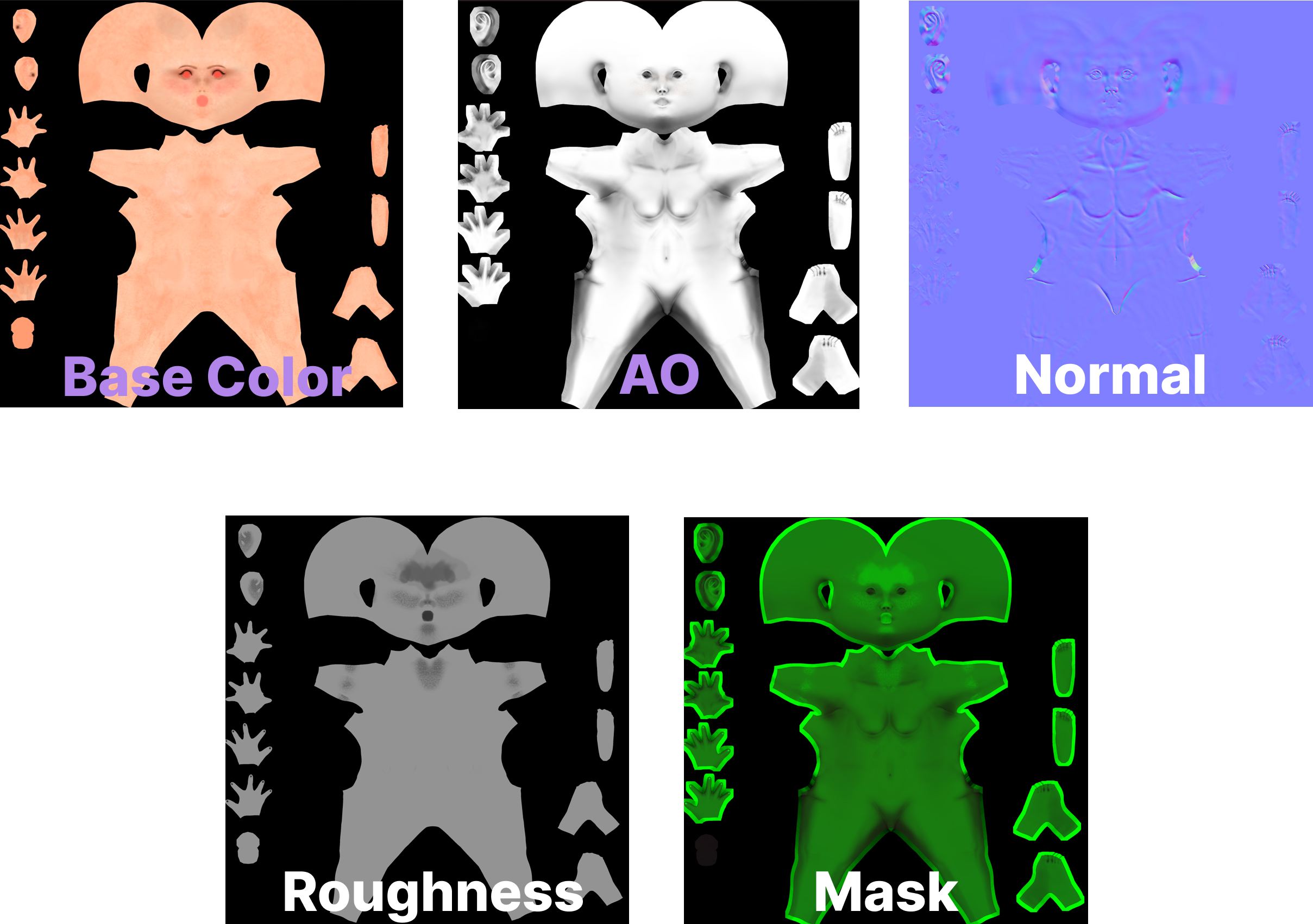
이렇게 UV맵핑이 되고 거기에 텍스처 작업이 되어야합니다. 이 과정이 반드시 필요합니다. 간단하게 유니티에서 필요한 것을 알아봤습니다. 그래서 블렌더에서 캐릭터 모델링을 추출해보겠습니다.
블렌더에서 모델링 추출하고 유니티에 적용하기
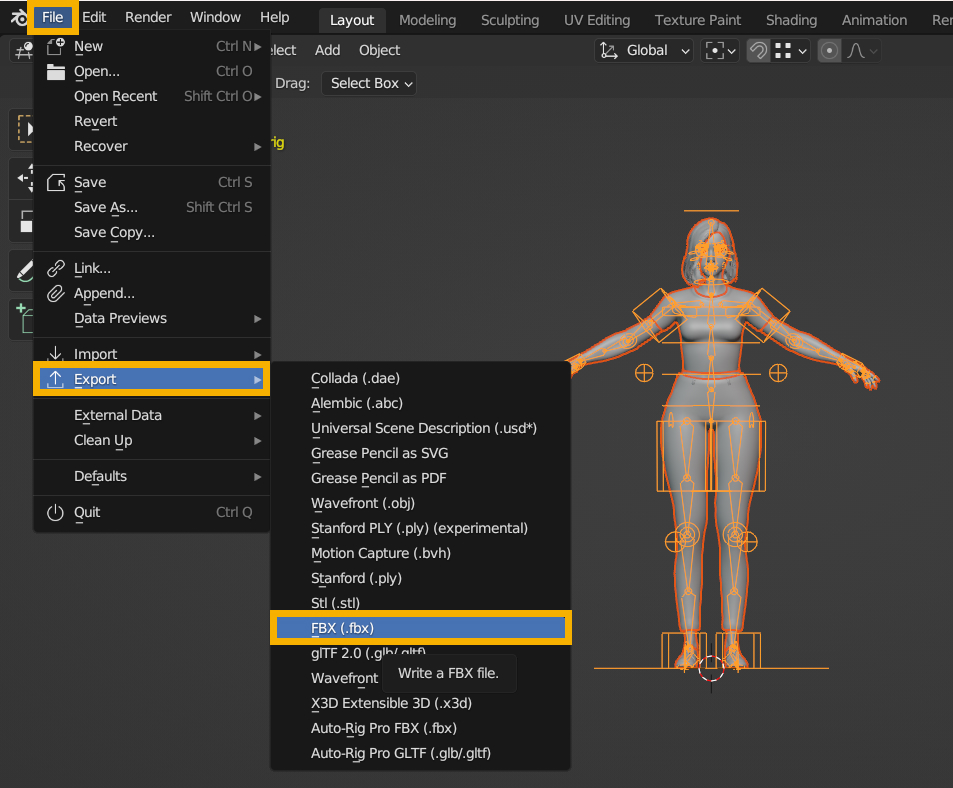
블렌더를 실행하고 자신이 작업한 모델링을 추출합니다. 모델링 파일의 형식은 FBX입니다. 캐릭터 모델링의 경우 리깅도 함께 가져옵니다.
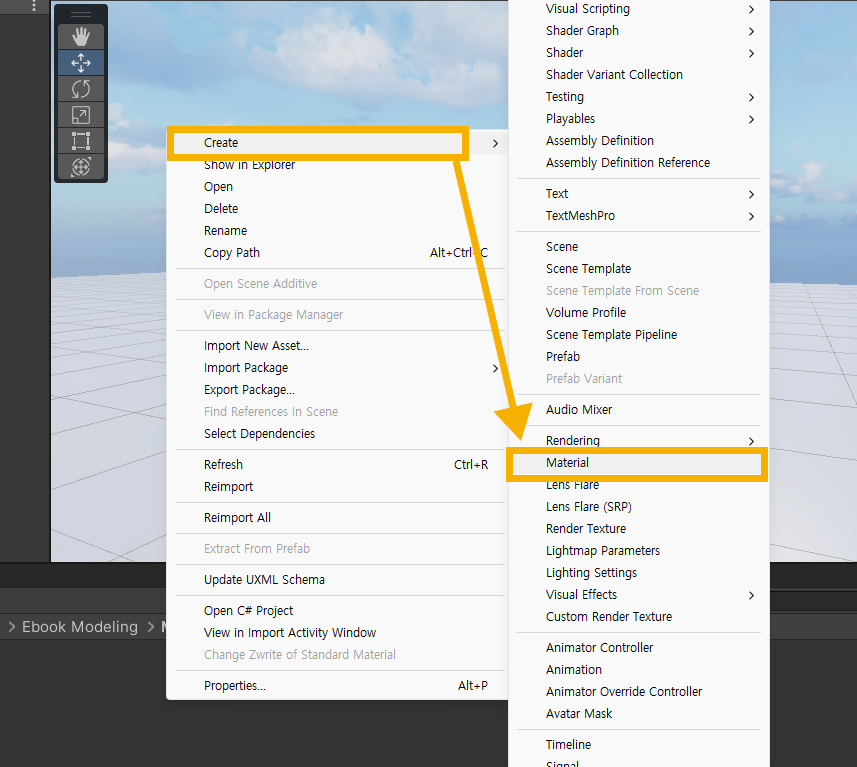
유니티에서 블렌더에서 추출한 모델링을 불러온 다음 하이어라키 창에 모델링을 추가합니다. 그 다음 새로운 머테리얼을 생성합니다. 캐릭터를 가져오는 방법은 모델링 파일을 유니티 프로젝트 창에 드래그앤드롭하면 됩니다. 간단하고 기본적인 조작 방법이기 때문에 따로 이미지로 설명하지 않겠습니다.
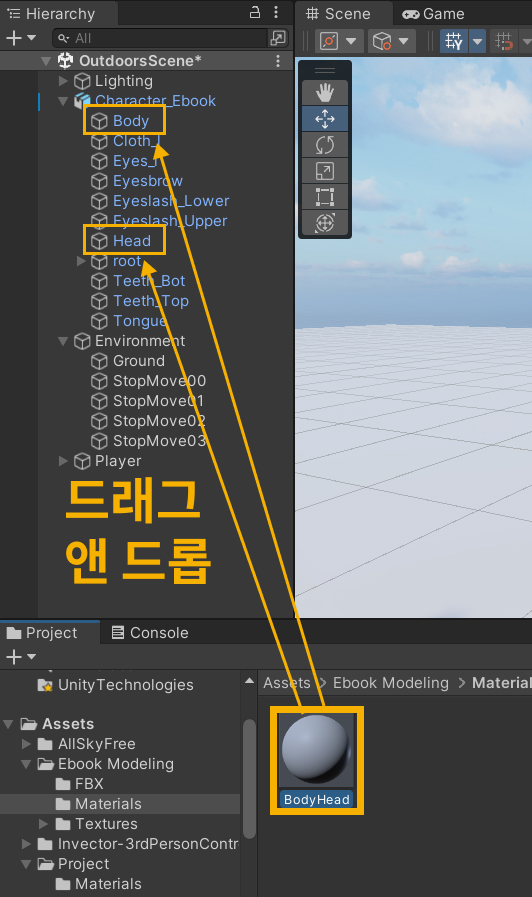
새로 생성한 머테리얼은 모델링 파일에서 해당하는 부위에 드래그 앤 드롭하여 적용합니다. 머테리얼에 아직 텍스처 적용이 되지 않았기 때문에 아무런 변화가 없을겁니다.
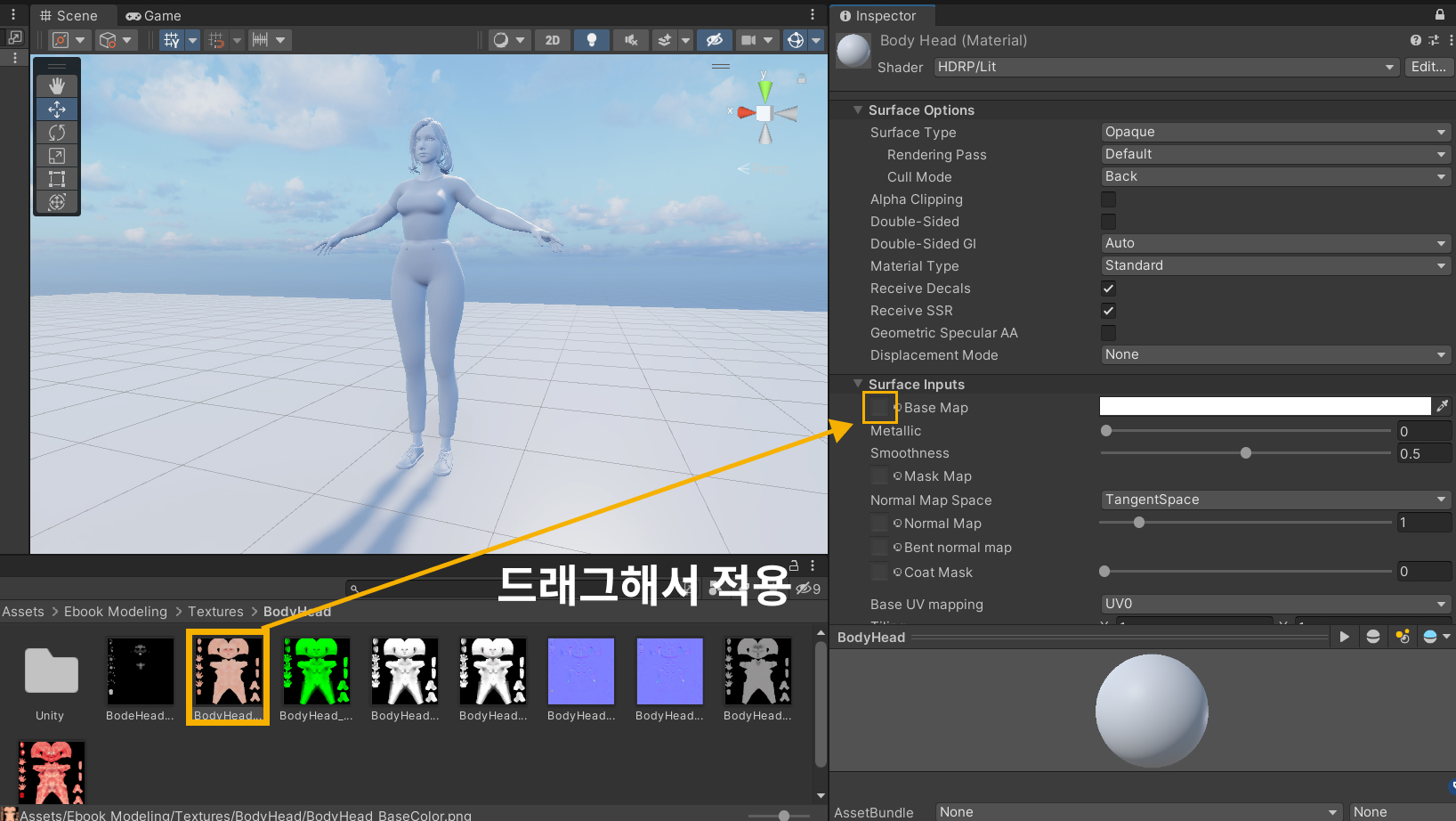
준비한 텍스처 맵을 새로 생성한 머테리얼에 알맞게 적용합니다.
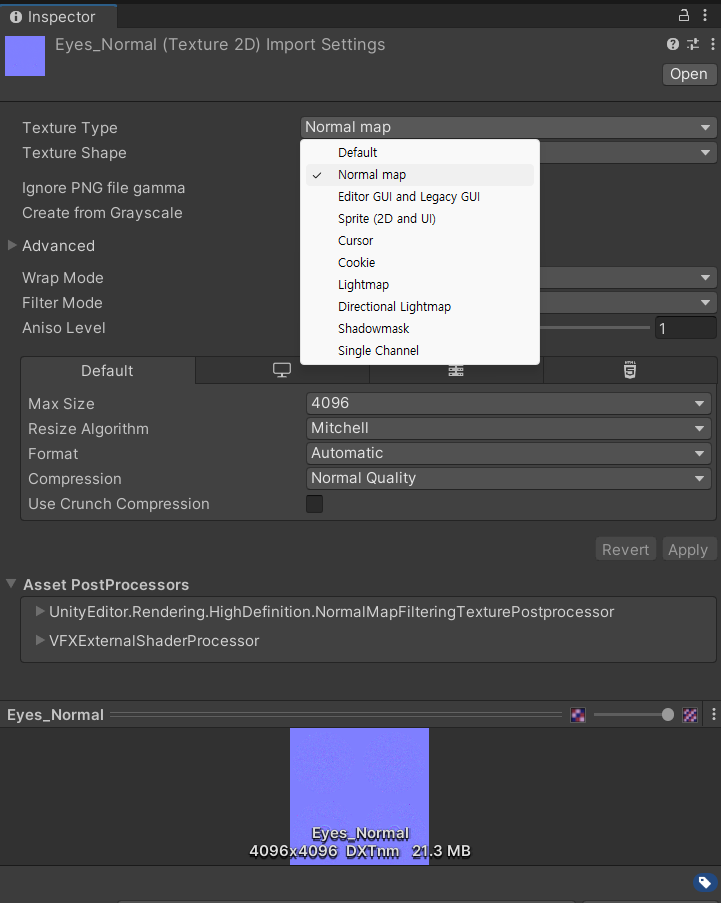
주의할 점은 텍스처에서 노말맵은 텍스처 타입을 꼭 노말 맵으로 변경해줘야합니다.
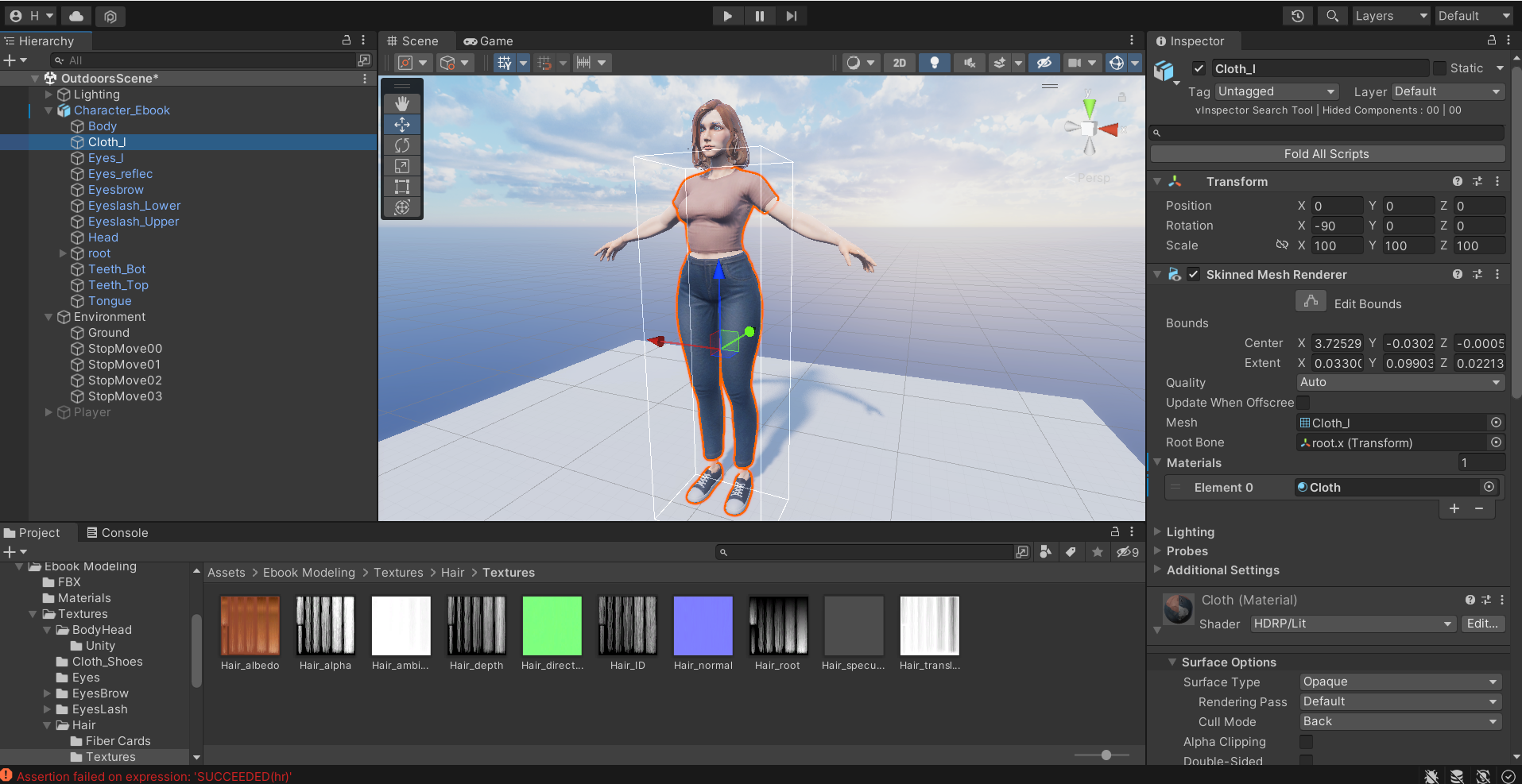
블렌더에서 작업한 모델링을 유니티로 가져와서 간단하게 텍스처 적용하는 것까지 알아봤습니다.
'Blender' 카테고리의 다른 글
| 블렌더(Blender) IK 리깅하는 방법 (2) | 2024.10.08 |
|---|---|
| 블렌더 EEVEE 렌더링하는 방법 (0) | 2024.08.11 |
| 블렌더로 3D 헤드 모델링하는 방법 (2) | 2024.06.27 |
| 블렌더(Blender) 리깅하는 방법 (1) | 2023.11.14 |
| 블렌더(Blender) 게임 엔진에 사용되는 헤어 모델링 (2) | 2023.07.27 |